
Агуулгын хүснэгт:
- Зохиолч John Day [email protected].
- Public 2024-01-30 11:01.
- Хамгийн сүүлд өөрчлөгдсөн 2025-01-23 15:00.

Та хэзээ нэгэн цагт соронзоор тоглож, тэднийг эргүүлэхийг оролдож байсан уу? Бидний ихэнх нь үүнийг хийсэн гэдэгт би итгэлтэй байна, гэхдээ энэ нь боломжтой мэт санагдаж магадгүй, гэхдээ маш болгоомжтой байрлуулбал хэсэг хугацааны дараа үүнийг хийх боломжгүй гэдгийг ойлгох болно. Энэ нь зөвхөн ферромагнетик материалаар объект өргөх боломжгүй гэдгийг нотолсон Эрншоуны теоремоос үүдэлтэй юм. Гэсэн хэдий ч бидэнд шийдвэрлэх арга зам бий. Соронз ашиглахын оронд бид чийдэнг "tensegrity" хэмээх хуурмаг байдлаар хөөргөж, дэнлүүг хөвж байгаа мэт болгоно!
Алхам 1: хангамж



Энэхүү дэнлүүг үйлдвэрлэхийн тулд олон төрлийн хангамж хэрэгтэй болно.
Электроник:
- Arduino Nano самбар
- Холбогч утас
- 24 LED бөгж
- 9V батерей
- 9V батерейны холбогч
Чимэглэлийн хэрэгсэл:
- Картон (эсвэл мод, хэрэв лазер хайчлах бол)
- Загас барих шугам (хэн ч ажиллах ёстой бөгөөд аль болох ил тод сонгохыг хичээ)
Бусад:
- Резинэн тууз
- Халуун цавуу буу
- Халуун цавуу мод
- Гагнуурын төхөөрөмж
- Velcro
Алхам 2: Электроникийг угсрах
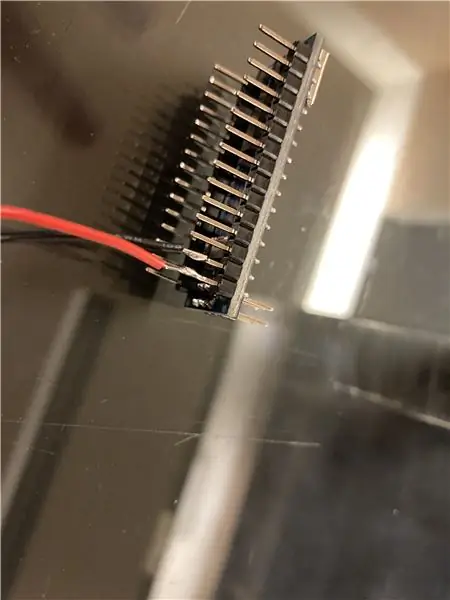
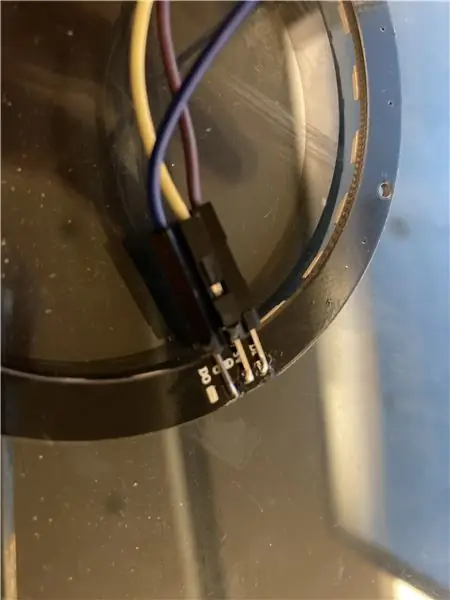
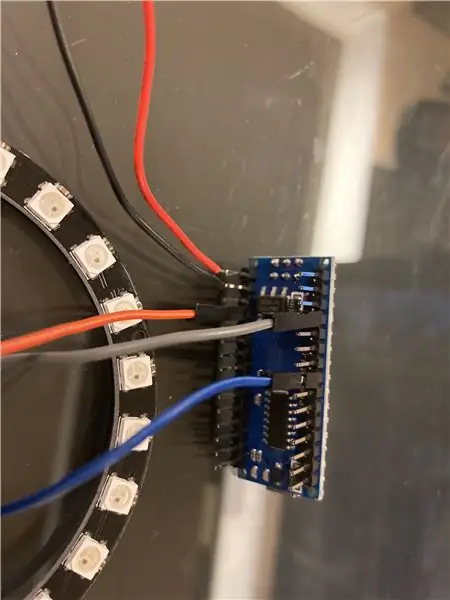
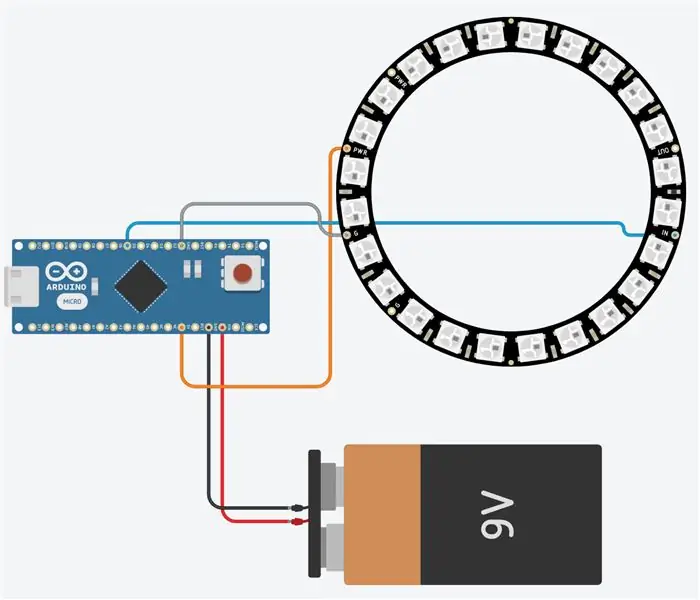
Эхлээд бид электрон эд ангиудыг угсрах хэрэгтэй. Энэ бол энгийн зүйл бөгөөд үүнийг хэд хэдэн алхамаар хийж болно.
- 9V батерейны холбогчийг Arduino Nano самбар дээр гагнана. Энэ нь жаахан хэцүү байж болох ч энэ нь төслийн амжилтын чухал хэсэг юм, учир нь самбарыг хангалттай хүчээр хангаагүй нь түүнийг зөв ажиллахгүй болно. Улаан утсыг VIN зүүтэй холбож, хар утсыг самбар дээрх GND зүүтэй холбоно уу.
- LED цагирагны ард талын тээглүүрийг гагнана. Эдгээр 24 LED цагираг дээр ихэвчлэн гагнуур хийх 4 газар байдаг боловч энэ төсөлд бид зөвхөн 3: DI, VCC, GND -ийг ашиглах болно. DO хэсгийг энэ төсөлд ашиглахгүй. Бөгжний гадна талыг цаасны цаана нуух болно, гэхдээ холбогч утас буруу чиглэлд гагнаж байвал дэнлүүгээс цухуйх тул бөгж рүү зааж байгаа утсаар гагнана.
- Нано руу утсыг холбоно уу. DI нь LED цагираг, Arduino Nano дээрх D5 зүү, 5V -т холбогдсон VCC, GND -ийг GND -тэй холбох ёстой.
Мөн та цахилгаан хэрэгсэлтэй боллоо!
Алхам 3: Tensegrity баримал
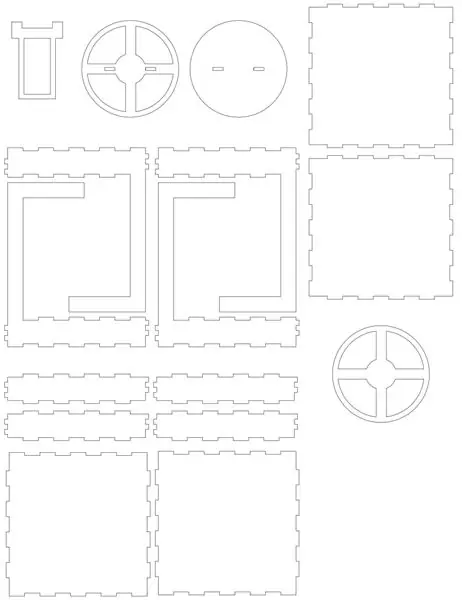


Энэ төслийн хувьд бид tensegrity -ийг ашиглаж байгаа бөгөөд энэ нь аливаа зүйлийг байрандаа барихын тулд хурцадмал байдлыг ашиглах үйлдлийг тодорхойлоход хэрэглэгддэг нэр томъёо юм. Хэрэв та зүгээр л уран баримал хийхийг хүсч байвал лазер хайчлах зориулалттай Adobe Illustrator файлыг татаж авах эсвэл зургийг үзээд өөрөө картон дээр хайчилж авах боломжтой.
Хэрэв та энэ хэрхэн ажилладагийг ойлгохыг хүсч байвал доороос үргэлжлүүлэн уншина уу!
Энэхүү хүчирхэг баримал нь загас барих шугамыг ашиглан нисдэг объект шиг болгодог. Тэмдэглэгдсэн зурган дээр 6 мөр бүрийн байрлалыг тус тусад нь өнгөөр тодруулсан болно. Урт улаан нь дээд хэсгийг унахаас хамгаалдаг хүмүүс юм. Эдгээрийг "бүтцийн шугамууд" гэж нэрлэе. Дараа нь бид улаан шугамнаас хамаагүй богино цэнхэр шугамтай бөгөөд дээд хэсгийг дээш нь барьдаг. Эдгээрийг "левитацийн шугам" гэж нэрлэе.
Бидний tensegrity баримал дээр левитацийн шугам нь бүтцийг дээш нь барьж чаддаг шугам юм. Дээд хэсэг нь хүндийн хүчний нөлөөгөөр доошоо буухыг хүсч байгаа тул босоо шугам нь бүтцийг дээш нь барих ёстой. Тэдгээрийг бэхлэх үед тэд маш их чангарч, бүтцийн дээд хэсгийг дээш нь барьдаг. Уран баримлын дөрвөн талын хоёр талд эдгээрийн нэг нь байдаг, гэхдээ онолын хувьд нэг нь бүтцийг барихад хангалттай юм.
Гэсэн хэдий ч, хэрэв та зөвхөн босоо шугамыг холбохыг оролдсон бол энэ нь амархан унаж байгааг анзаарах болно. Учир нь дээд хэсгийг зөвхөн хоёр цэгээр бэхэлсэн бөгөөд энэ нь тогтвортой бүтцийг хангахад хангалтгүй юм. Мөөгөнцөрийг төсөөлөөд үз дээ. Энэ нь нэг мөрөөр бэхлэгдсэн тул чөлөөтэй хөдөлж болно. Манай тохиолдолд дээд хэсгийг хоёр цэгээр бэхэлсэн бөгөөд хоёр цэг нь шугам үүсгэдэг тул бидний чангарсан баримлын дээд хэсэг нь зөвхөн левитацийн шугамтай, зүгээр л хөрөө юм.
Энд бүтцийн шугамууд тоглох болно. Эдгээр шугамууд нь бас хурцадмал бөгөөд бүтцийг байрлалд нь байлгадаг. Хэрэв бүтцийн дээд хэсэг аль нэг чиглэлд хазайсан бол нөгөө чиглэлд бүтцийн шугамууд нь бүтцийг тогтвортой байлгаж, бүтэц нь тогтвортой болно.
Хэдийгээр энэ нь ид шид мэт харагдаж байгаа ч энэ баримлын цаана маш олон шалтгаан бий!
Алхам 4: Бүтцийг угсрах
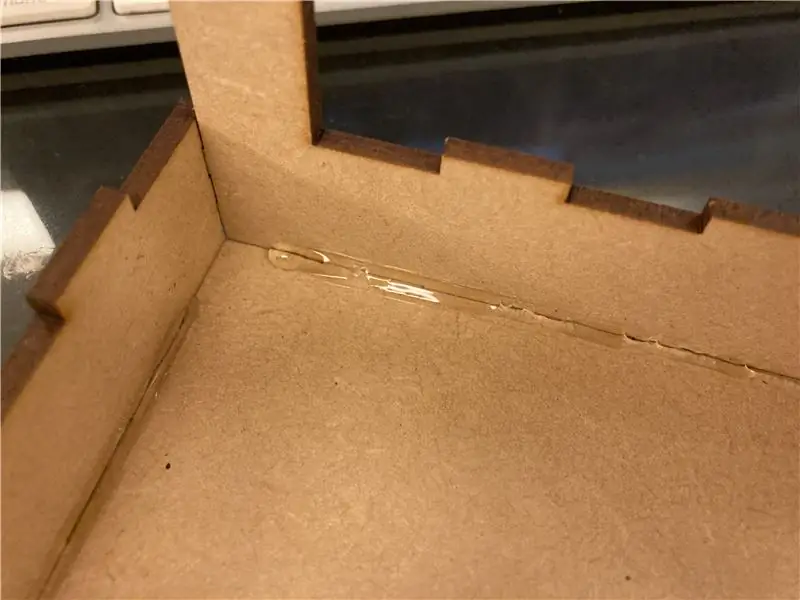
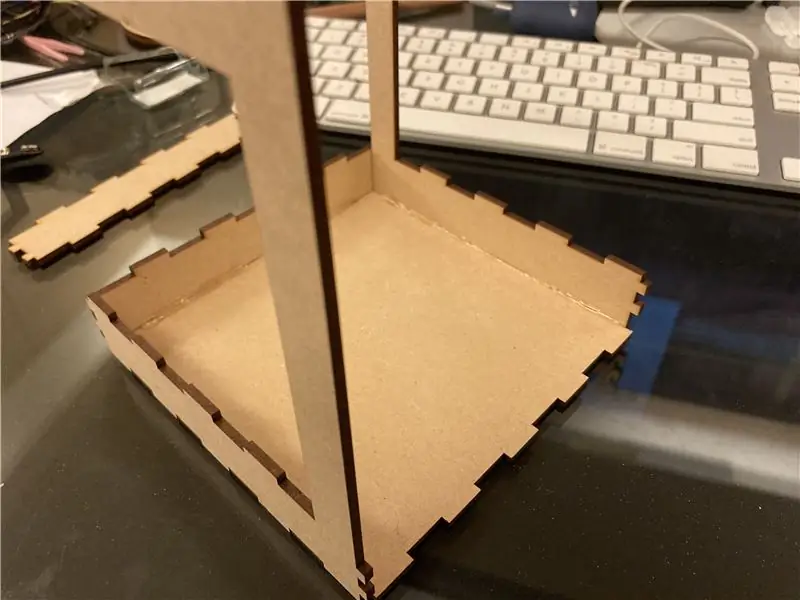


Одоо дэнлүүгээ бэхлэхийн тулд бүтцийг угсрах цаг болжээ. Энэ хэсэг нь харьцангуй хялбар байдаг:
- Үндсэн хэсгүүдийг олоорой. Тэд үргэлж хамгийн том дөрвөлжин хэлбэртэй байдаг.
- "Гар" хэсгүүдийг тавь. Хажуу талаас нь харахад тэд бүгд нэг зүг рүү харж байгаа эсэхийг шалгаарай. Энэ нь tensegrity бүтцийг зориулалтын дагуу угсрах боломжтой болно.
- Хажуугийн нэг хэсгийг тавь. Энэ нь нааж байх үед гарны хэсгийг хэт хол түлхээгүй гэдэгт итгэлтэй байх боломжийг олгодог бөгөөд бүтцийн суурийг бүхэлд нь зэрэгцүүлэх боломжтой болгодог.
- Бүтцийн үлдсэн хэсгийг угсарна. Хэсэг нь яг байрандаа байх ёстой бөгөөд бага зэрэг наалдсанаар та дээр үзүүлсэн зүйлийг дуусгах болно.
Үүнийг хийсний дараа загас барих шугамыг бүтцэд холбох цаг болжээ.
- Халуун цавуу ашиглан бүтцийн аль нэг хэсгийн булан бүрт дөрвөн ширхэг загас барих шугамыг наа. Тэд бүгд ижил урттай эсэхийг шалгаарай.
- Загас барих шугамыг нөгөө бүтэц дээрх харгалзах булангуудад наа. Хэрэв бүх бүтэц хэвтэж байвал нааж өгөх нь илүү хялбар болсон тул би үүнийг гараараа барих шаардлагагүй болно.
- "Левитацийн шугам" -ыг байрлуул. Цавуу хөргөсний дараа дээд ба доод хэсгүүдийг аль болох хол түлхэж, сүүлчийн хоёр загас барих шугамыг хооронд нь нааж, бүтцийн гарыг холбоно.
Хэрэв та өнөөг хүртэл амжилтанд хүрсэн бол сайн ажил! Та ихэнх ажлаа аль хэдийн хийсэн байна:)
Одоо бид чийдэнг угсрах хэрэгтэй. Энэ хэсэг үнэхээр амархан:
- LED бөгжийг дугуй хэлбэртэй "дугуй" хэсэгт нааж, хоёр нүхийг дунд нь хий. Холбогч утаснуудын хуванцар дэмжлэг гаднах тойрог дотор бүрэн байгаа эсэхийг шалгаарай.
- Хоёр дугуй хэсгийг хооронд нь наа. Эхний "дугуй" хэсгийг дундуур нь хоёр нүхтэй, бүрэн тойрогтой наа. Эдгээр нь бидний дэнлүүний дээд хэсгийг бүрдүүлдэг.
- Батерейг сүүлчийн тэгш өнцөгт хэсэгт уя. Энэ хэсэг нь 9V батерейнд зориулагдсан нүхтэй бөгөөд үүнийг Arduino Nano хавтангийн хамт резинэн туузаар бэхлээрэй. Энд цавуу хэрэглэхгүй байхыг санаарай: зай нь эцэстээ үхэж, танд ашиглах зүйл байхгүй болно!
- В5 хэмжээтэй цаас аваад дэнлүүний ирмэгийг наа. Энэ нь чийдэнгийн сүүдэр шиг ажилладаг бөгөөд энэ нь чийдэнгийн самбар болон батерейг үзэгчдэд хаах болно.
- Дэнлүүний ёроолд ямар нэгэн зүйл өлгөөтэй байж болно. Хэдэн зурган дээрээ би лааны суурь эффект бий болгохын тулд богинохон хайчилж авсан сүрэл хэсгүүдийг ашиглахыг оролдсон боловч сүүлд нь миний зургуудад саад болж байсан тул үүнийг гаргаж авсан. Та энд оруулсан зүйлээрээ бүтээлч байж чадна!
- Дэнлүүний дээд хэсгийг дугуйны сүүлчийн хэсэгт наана. Дахин хэлэхэд загас барих шугамын бүх хэсгүүд ижил урттай эсэхийг шалгаарай.
- Хоёрдахь дугуйны дээд ба бүтцийн дээд хэсгийн доод хэсэгт velcro наа. Энэ нь дэнлүүг асаах үед байрандаа барих болно. Velcro ашиглах нь үүнийг буулгаж, шаардлагатай бол шинэ батерей өгөх боломжийг олгодог.
Алхам 5: Кодлох


Энд хөгжилтэй хэсэг байна: дэнлүү ямар байхыг хүсч байгаагаа кодлох! Би энд эргэлддэг RGB гэрлийг ашигласан боловч хүссэн зүйлээ бүтээж, түүнд бүтээлчээр хандаарай!
Би кодын хэсэг бүрийг сүүлчийн зааварчилгаагаараа бие даан тайлбарлаж байснаа мэдэж байгаа ч энэ удаад кодын тайлбар хэсэгт бүх тайлбарыг оруулсан болно. Та кодыг судалж байхдаа миний бүтээсэн зүйлийг санаарай: солонго солигддог гэрэл. Хэрэв энэ тайлбар хангалттай сайн биш байсан бол (өөрөөр яаж тайлбарлахаа мэдэхгүй байна), та үргэлж эхэнд нь оруулсан видеог эргэж харах боломжтой. Та доорх кодыг харах эсвэл доорх Arduino Create вэбсайтын линкээс татаж авах боломжтой!
Arduino холбоос үүсгэх
(Мөн хэрэв хангалттай хүмүүс кодыг илүү нарийвчлан тайлбарлаж өгөөч гэж хүсч байвал би энэ талаар ямар нэгэн зүйл хийх байх …)
Levitating_Lamp.ino
| #оруулах |
| #definePIN5 // LED цагираг холбогдсон зүү |
| #defineNumPixels24 // бөгж дэх пикселийн тоо. 8 LED бүхий цагиргууд байдаг, эсвэл та неопиксел бүхий LED зурвас ашиглаж болно. Та хичнээн LED байгааг зааж өгөхөө мартуузай! |
| Adafruit_NeoPixel пикселүүд (NumPixels, PIN, NEO_GRB + NEO_KHZ800); // пиксел гэж нэрлэгддэг гэрлийн объектыг зарлах. Код нь LED бөгжийг ингэж нэрлэнэ. |
| #defineDELAYVAL20 // энэ нь гэрлийг эргүүлэхээс өмнө самбар хэр удаан хүлээх ёстойг шийддэг. Хэрэв та үүнийг жижиг болговол солонгын өнгө илүү хурдан эргэлдэх болно. |
| int r [NumPixels]; // энэ бол бүх LED -ийн улаан утга юм |
| int g [NumPixels]; // энэ бол бүх LED -ийн ногоон утга юм |
| int b [NumPixels]; // энэ бол бүх LED -ийн цэнхэр утга юм |
| constint diff = 31; // энэ нь гэрэлтүүлгийн утгыг тохируулдаг. Хамгийн их тоо нь 31, гэхдээ 0 <x <32 гэсэн дурын x тоо ажиллах болно. |
| /////// Гэрлийн анхны байрлалыг тохируулах //////// |
| voidsetLights () { |
| int R = 8*ялгаатай, G = 0, B = 0; // бүх LED -ийн анхны байрлал |
| for (int i = 0; i <8; i ++, R- = diff, G+= diff) { |
| r = R; |
| g = G; |
| b = 0; |
| } |
| for (int i = 0; i <8; i ++, G- = diff, B+= diff) { |
| g [i+8] = G; |
| b [i+8] = B; |
| r [i+8] = 0; |
| } |
| for (int i = 0; i <8; i ++, B- = diff, R+= diff) { |
| r [i+16] = R; |
| b [i+16] = B; |
| g [i+16] = 0; |
| } |
| } |
| /////// LED -ийн анхны байрлалыг тохируулж дуусгана уу //////// |
| voidsetup () { |
| пиксел.begin (); // пикселийн объектыг асаана уу |
| setLights (); // LED -ийн анхны байрлалыг тохируулна |
| } |
| int idx = 0; // LED эргэлтийн анхны байрлалыг тохируулна |
| voidloop () { |
| /////// LED тус бүрийн өнгийг тохируулна уу //////// |
| for (int i = 0; i <numpixels; i ++) = "" { |
| pixel.setPixelColor (i, piksel. Color (r [(i+idx)%24], g [(i+idx)%24], b [(i+idx)%24])); |
| пиксел.шоу (); |
| } |
| /////// LED -ийн өнгийг тохируулж дуусгах //////// |
| саатал (DELAYVAL); // DELAYVAL миллисекунд хүлээнэ үү |
| idx ++; // LED -ийн эргэлтийг нэг шилжүүлэх |
| idx%= 24; // mod -ийн утгыг 24. Энэ нь idx -ийн утгыг 0-23 хооронд багтаан хязгаарладаг |
| } |
GitHub -аас ❤ -аар зохион байгуулагдсан rawLevitating_Lamp.ino -г үзэх
Алхам 6: Бүрэн



Одоо дэнлүүгээ асааж, хилэнг бүтцэд наалдуулж, гэрлээ унтраах цаг болжээ: энэ бол шоуны цаг юм. Та хүссэн бүх өөрчлөлтөө хийж, энэхүү төслөөр бүтээсэн зүйлээ чөлөөтэй хуваалцаарай!
Амжилт хүсье, үргэлжлүүлэн судлаарай!
Зөвлөмж болгож буй:
Зүүж болох гэрэл асаах Жак-О-дэнлүү: 5 алхам (зурагтай)

Wearable Light Up Jack-O-Lantern: Энд Halloween-ий өмнөхөн авах боломжтой 3D хэвлэсэн гайхалтай төсөл байна. Доорх алхмуудыг дагана уу, өөрийгөө зүүж болох 3D хэвлэсэн Жак-О-дэнлүү болгож, хүзүүндээ зүүж эсвэл ажлын ширээн дээрээ тавиад Hallowe-д оруулах боломжтой болно
DIY LED гэрэл асаах гэрэл: 5 алхам (зурагтай)

DIY LED флаш гэрэл Тиймээс би өөрөө өөртөө зориулж анивчдаг гэрэл бүтээхийг л бодсон юм
Хүүхдэд зориулсан гэрэл асаах цаг - Green Means Go! Улаан, хэвтэрт байгаарай !!!: 5 алхам (зурагтай)

Хүүхдэд зориулсан гэрэл асаах цаг - Green Means Go! Улаан, Орондоо хэвтээрэй !!!: Бид хангалттай унтсангүй галзуурч байлаа !!! Манай 2 настай хүүхэд яаж " 7-г хүлээх” өглөө өрөөнөөсөө өрөөнөөсөө гарахаас өмнө. Тэр эрт сэрэх байсан (би өглөөний 5:27 цаг гэж хэлдэг - "7 байна !!!" "
Гал асаах үед гэрэл асаах: 9 алхам (зурагтай)

Гал асаах үед гэрэл унтраа: Би өнгөрсөн долоо хоногт том хүүгээ 2007 оны хуучин Mazda 3 худалдаж авсан. Энэ нь маш сайн нөхцөлд байгаа бөгөөд тэр үүнд дуртай. Асуудал нь хуучин загвар учраас автомат гэрэл гэх мэт нэмэлт хонх, шүгэл байдаггүй. Тэр Toyota Coroll машин жолоодож байсан
Дотно видео гэрэл/ гар гэрэл зургийн гэрэл: 7 алхам (зурагтай)

Дотно видео гэрэл/ гар гэрэл зургийн гэрэл: Таны юу бодож байгааг би мэднэ. &Quot; дотно " Би хүнд хэцүү гэрлийн нөхцөлд ойроос гэрэлтүүлэх гэсэн утгатай байсан-заавал " дотно нөхцөл байдалд” (Гэсэн хэдий ч үүнийг үүнийг ашиглаж болно …) Нью-Йорк хотын видео зураглаачийн хувьд эсвэл
